轻松一指禅.docx
《轻松一指禅.docx》由会员分享,可在线阅读,更多相关《轻松一指禅.docx(20页珍藏版)》请在冰豆网上搜索。
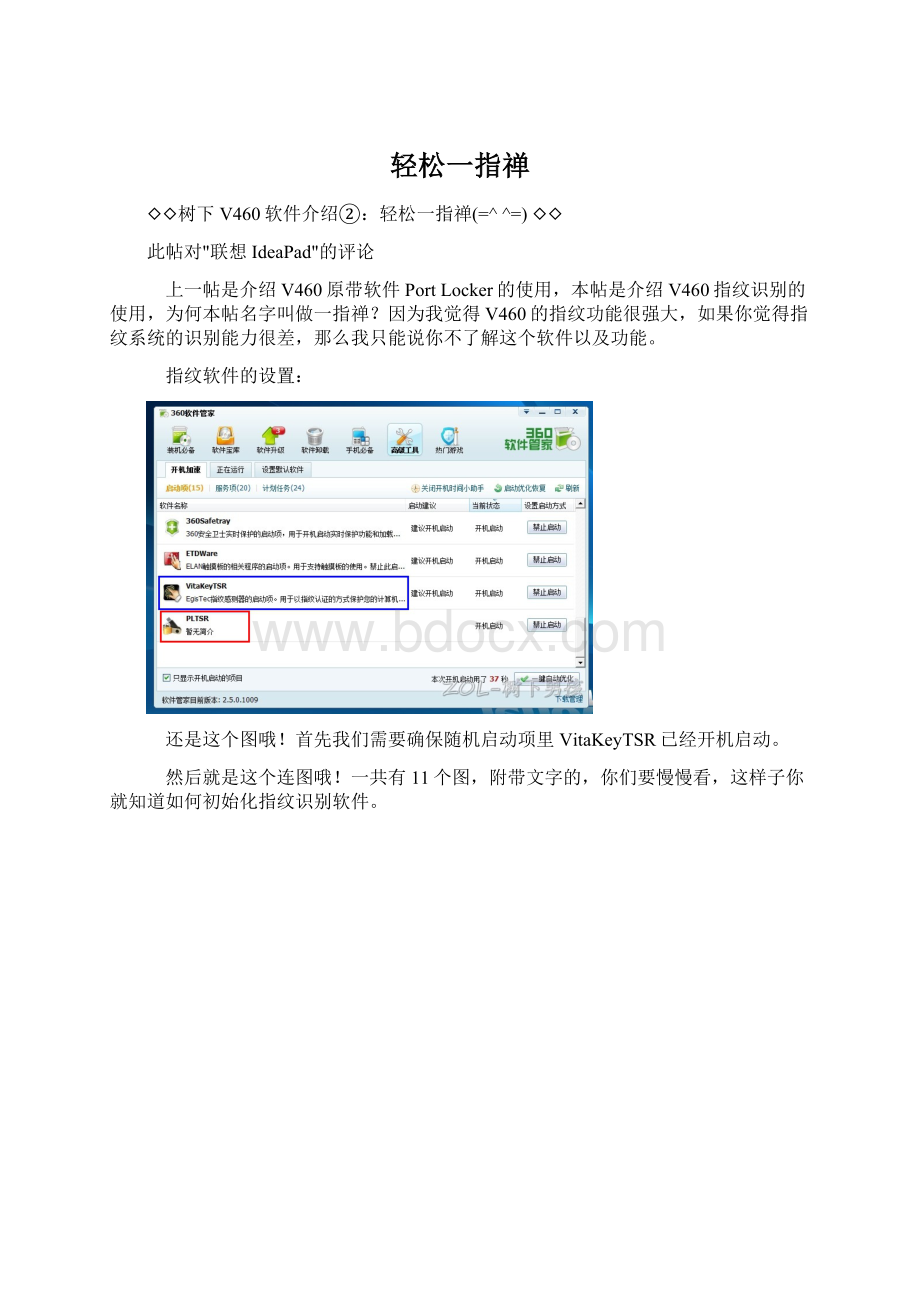
轻松一指禅
◇◇树下V460软件介绍②:
轻松一指禅(=^^=)◇◇
此帖对"联想IdeaPad"的评论
上一帖是介绍V460原带软件PortLocker的使用,本帖是介绍V460指纹识别的使用,为何本帖名字叫做一指禅?
因为我觉得V460的指纹功能很强大,如果你觉得指纹系统的识别能力很差,那么我只能说你不了解这个软件以及功能。
指纹软件的设置:
还是这个图哦!
首先我们需要确保随机启动项里VitaKeyTSR已经开机启动。
然后就是这个连图哦!
一共有11个图,附带文字的,你们要慢慢看,这样子你就知道如何初始化指纹识别软件。
图1:
找到右下角启动栏中的指纹程序,然后点击左键。
图2:
弹出指纹系统初始化设置的窗口,点击下一步。
图3:
要求输入密码,因为之前使用PortLocker的时候设置了密码,所以这里是直接要求你输入改密码,如果之前没有设置帐户密码,也没有开始PortLocker使用,那么看到的界面是这个。
图4:
输入密码以后点击下一步。
图5:
扫描指纹,直接左键点击会弹出扫描窗口。
图6:
弹出的窗口要求至少扫描三次,扫描前请先擦干净手指,因为有汗、油脂、水、尘埃等都会直接影响扫描的质量。
如果前三次都没有扫描好,那么还会有4、5、6三次再次要求扫描。
如果扫描到第6次还是没有吻合的最佳指纹,那么你就需要重新扫描了。
图7:
3次扫描成功。
图8:
我一共扫描了4只手指,在图5看到的点击图标中有一个小箭号,点击以后出现的就是指纹登记选项。
PS:
一般来说,左右手的食指与中指是比较好扫描的,所以我建议使用这四只手指来扫描。
图9:
扫描登记完毕,点击下一步。
图10:
配置私密空间(初始化私密空间)。
图11:
初始化成功,点击完成。
指纹系统的使用:
上图是指纹系统初始化以后,在计算机内看到的默认设置私密空间Yo-Safe。
容量很少哦!
这几天一直有人问我能不能调节,我所说的答案是肯定的。
虽然当时我还没有使用过指纹软件,但是作为一个加密软件,他所保护的空间一定是可以自定义设置的,就好比联想U盘保险箱的设置一样。
如果不能设置,那么这款软件就不够人性化哦!
具体的设置下面会逐一讲解。
当我们再次来到右下角任务栏左键点击指纹图标时,弹出的菜单已经改变了!
其实这个大部分都是属于导航选项,我们直接点击控制台继续设置。
点击控制台以后需要我们刷手指,刷手指那里是一个下拉式菜单,如果不刷手指,我们可以选择输入密码。
如果是我就不会输入密码了,因为刷手指很方便。
使用刚才我们登记过的任意一只手指刷动,登陆就成功了。
上图是指纹的管理。
图1:
管理的主界面选项。
图2:
指纹登记(这个与初始化时的操作一样)。
图3:
密码银行。
在使用密码银行的时候,小弟遇到一个小插曲:
我是根据软件内帮助的介绍来操作,但是没有发现浏览器左上角有悬浮的密码银行图标。
后来发现原来是因为安装了两个不同版本的遨游浏览器:
遨游2、遨游3(测试版),卸载两个浏览器以后悬浮图标出来了,如下图所示。
具体的原因我没有去分析是因为两个遨游冲突还是因为遨游3本身测试版存在Bug的缘故,所以建议尽量不要使用遨游3这个测试的版本浏览器哦。
密码银行的设置很简单,只要鼠标指针移动到用户登陆帐户或者密码的位置,密码银行的悬浮图标就会出现在浏览器的左上方,这个时候我们左键点击就可以出现图2中的窗口。
在图2中我们输入自己对应的帐户以及密码,然后确定即可。
图3是我通过快捷启动模式进入的XX帐户。
具体的设置在下面指纹启动器设置中会说明。
再次返回管理指纹界面进入密码银行可以看到刚才保存的XX帐号,这个设置使用与网银、淘宝等的登陆,比较安全呢!
图4:
指纹启动器
如图中所说,其实指纹启动器就是指纹快捷键设置。
其实看图就应该知道是如何设置指纹启动器的,图1中的菜单是把鼠标指针移动到指纹设置上,点击小箭头弹出的。
直接点击按钮是选择程序设置。
只要鼠标指针移动到设置位置,那么就会变成蓝色,然后小箭头位置是菜单选择,做得的位置是直接选择程序设置。
图2中我在设置密码银行,弹出的密码银行窗口我们选择需要设置的帐号就可以了,我选择XX,那么当我采用右手中指扫描式就会自动打开IE,并且登陆XX帐号,这个正如上面密码银行设置中所看到的最后一幅图。
图3我暂时设置了四个快捷启动。
这里需要特别说明一个问题:
上面左右两个截图有区别吗?
有的!
就是蓝色位置的指纹导航模式与指纹启动模式。
当显示为指纹导航模式时,我们设置的指纹启动器快捷键可以使用,当显示为指纹启动模式时,我们设置的指纹启动器快捷键不可以使用。
其实说白了:
指纹导航模式是开启快捷启动,指纹启动模式是关闭快捷启动。
这个设置比较人性化哦!
图5:
指纹导航仪。
这个我觉得不用说明,因为这个只是指纹设备灵敏度设置的,各位兄弟姐妹根据自己的需要设置即可。
这里是数据保护的设置,第一个是预设密码更新,第二个是私密空间管理,比较多人关心的应该是私密空间管理。
预设密码更新
当我们点击预设密码更新的时候就会出现如图1中的提示,意思是说我们没有设置预设密码,所以不能更新密码。
图2、3、4、5是预设密码的设置以及解密。
如何设置预设密码在2、3有操作,其实我任意找了一个文件夹,然后右键选择指纹软件中的加密文件,这样子就出现了图3要求我们设置密码。
设置好密码以后就会出现图4中那个被加密的文件,双击该文件会出现指纹认证窗口,这里也可以选择密码输入的。
刷入指纹以后就会出现图5的截图:
加密文件打开。
图6是我回到数据保护那里选择预设密码更新的窗口,这时候我们可以更新密码信息了。
私密空间设置(重点)
指纹识别的私密空间其实是一个被隔离的加密空间,加密原理我就不清楚了,但是我知道如何调整这个空间的大小。
上面是私密空间的设置连图,一共7幅图。
其实私密空间的大小设置很简单,只不过我想详细告诉你们如何设置。
简单来说就三个步骤:
第一:
图1、2、3中,图1、2是介绍私密空间的,图3是是关闭私密空间,因为私密空间需要关闭了才能修改参数。
不过关闭之前记得先移除里面的数据哦!
关闭私密空间还可以在这里设置的,而私密空间的开启可以设置指纹启动器那里的快捷键,我上面的截图就设置了。
第二:
图4、5、6是私密空间的参数修改。
私密空间关闭以后,私密空间的路径以及大小都变成了可设置状态,这时候我们就可以根据自己的需要修改。
第三:
图7是重新开启私密空间看到计算机内的Yo-Saye已经有原来的100M变成了2GB。
简单的三步操作就能改变私密空间大小了,真的很简单,这个也是小弟自己摸索的,其实兄弟姐妹们如果看了该软件的帮助,那么这个设置就不难。
高级设置我不想多说了因为一般情况下我们不需要理会这里的设置。
而数据的导出以及导入应该是软件设置的数据备份以及导入,这样子以后恢复系统就可以直接把数据导入而不需要重新设置了。
帮助这里有我们不关心的文件,第一个是关于这款软件的简单介绍,第二个帮助其实就是软件的操作说明书,第三个使用向导其实是一个类似Flash的软件动画介绍。
V460的一指禅功能就写到这里,如果文中有错漏请及时指出。
如有疑问请跟帖询问,时间很早,各位早安……
补充:
昨天半瓶水兄弟问我指纹识别与PortLocker是否可以联合使用,也就是插入USB设备的时候弹出的窗口需要输入密码是否可以通过刷手指登陆。
其实这个今天凌晨的时候就想写的,不过太累忘记了!
指纹识别的软件与PortLocker都是来自于EgisTechnologyInc。
当初我就发现了,因为两个软件安装的文件夹前缀都是EgisTec。
本来我以为同一家公司的软件可能真的可以实现联合使用,但是事实上不可以。
呵呵~~~
继续补充这个图哦!
只要你设置好了指纹,那么你登陆的时候帐户是已经加密的哦!
登陆的方式如上图所示。
左侧的Lee图标是点击以后密码输入登陆,右侧是指纹登陆图标。
这这个界面,无论是只有Lee要求输入密码还是如我上图的所示,我们直接刷一下登记的手指就能直接开机。
昨晚忘记上这个图了!
不好意思。
这个是指纹启动器那里设置的关机哦!
(在指纹启动器设置连图下面的图可以看到我设置了右手拇指来关机。
)弹出这个窗口提示系统将会在一分钟之内关闭,别以为关闭这个窗口系统关闭就会停止哦!
我昨晚试过关闭这个窗口系统还是会自动关机的!
很保险哦~~~(*^__^*)嘻嘻